Cum să încorporați fișiere audio SoundCloud în WordPress
Pasul #1. Instalați pluginul EmbedPress #
EmbedPress este un plugin de încredere și valoros. Cu ajutorul EmbedPress, este foarte simplu să încorporați audio în WordPress; nu trebuie să vă încurcați cu codurile de încorporare. Tot ce aveți nevoie este adresa URL a sunetului pe care l-ați selectat pentru a încorpora pe site-ul dvs. Click aici pentru a găsi EmbedPress pe WordPress.org.
iată pașii pentru a încorpora orice sunet în site-ul dvs.
Pasul #2. Obțineți adresa URL a fișierului audio Soundcloud #
înainte de a putea încorpora sunetul în WordPress, trebuie să obțineți adresa URL a acestuia.
- accesați pagina principală SoundCloud.
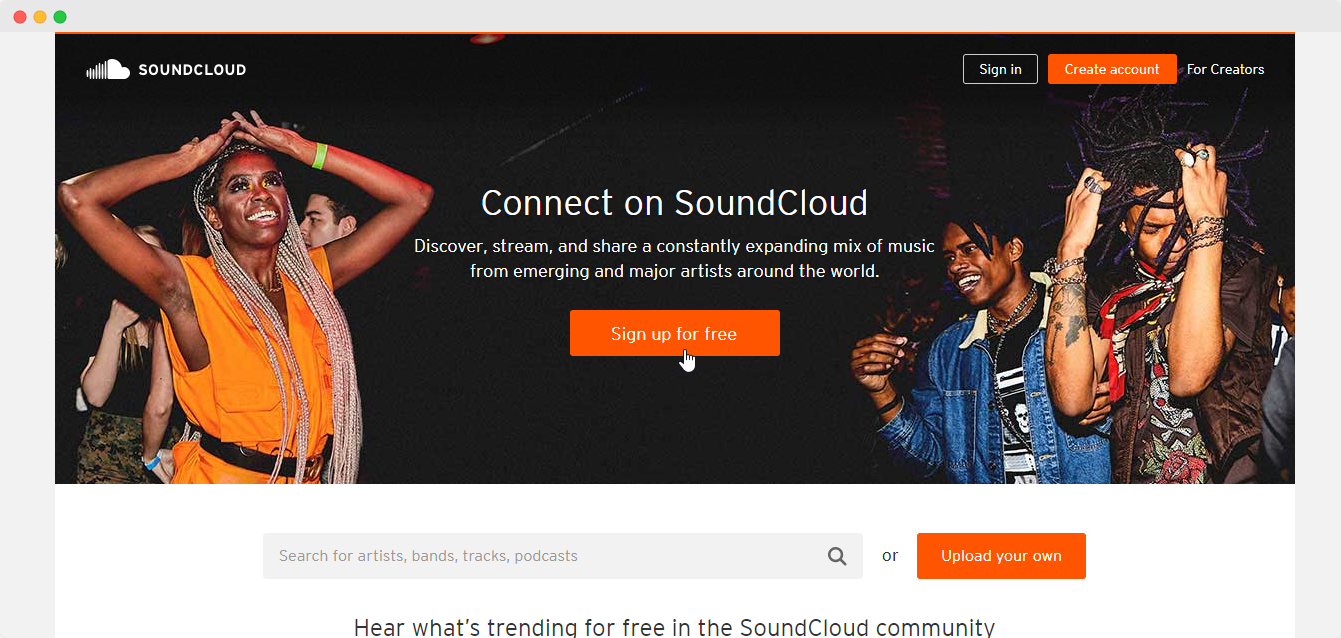
- utilizați acreditările de conectare pentru a vă conecta. (opțional)
- WordPress din diferite genuri precum disco, jazz, pop sau din sunetele pe care le-ați încărcat.
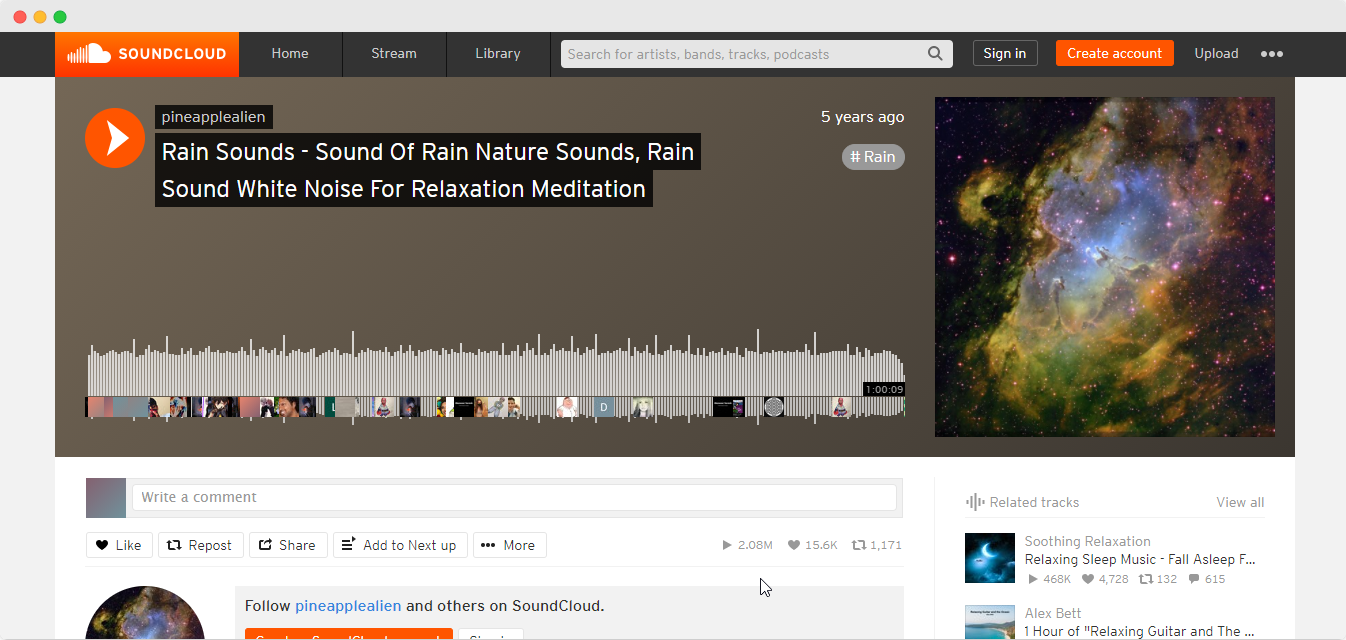
- Faceți clic pe opțiunea” Partajare”, va apărea o fereastră pop-up și copiați adresa URL a sunetului din ea.
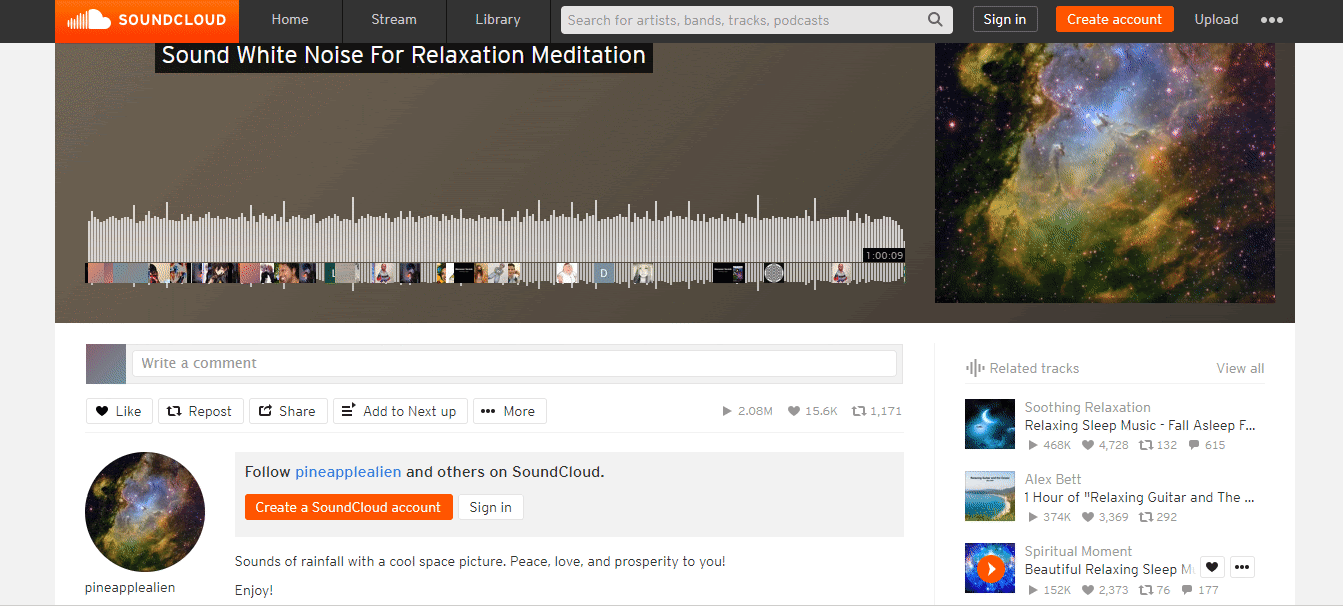
Pasul #3. Publicați WordPress SoundCloud embed #
acum aveți URL-ul, îl puteți folosi pentru a încorpora audio în WordPress.
- accesați tabloul de bord al site-ului dvs.
- editați o postare sau o pagină sau creați una nouă.
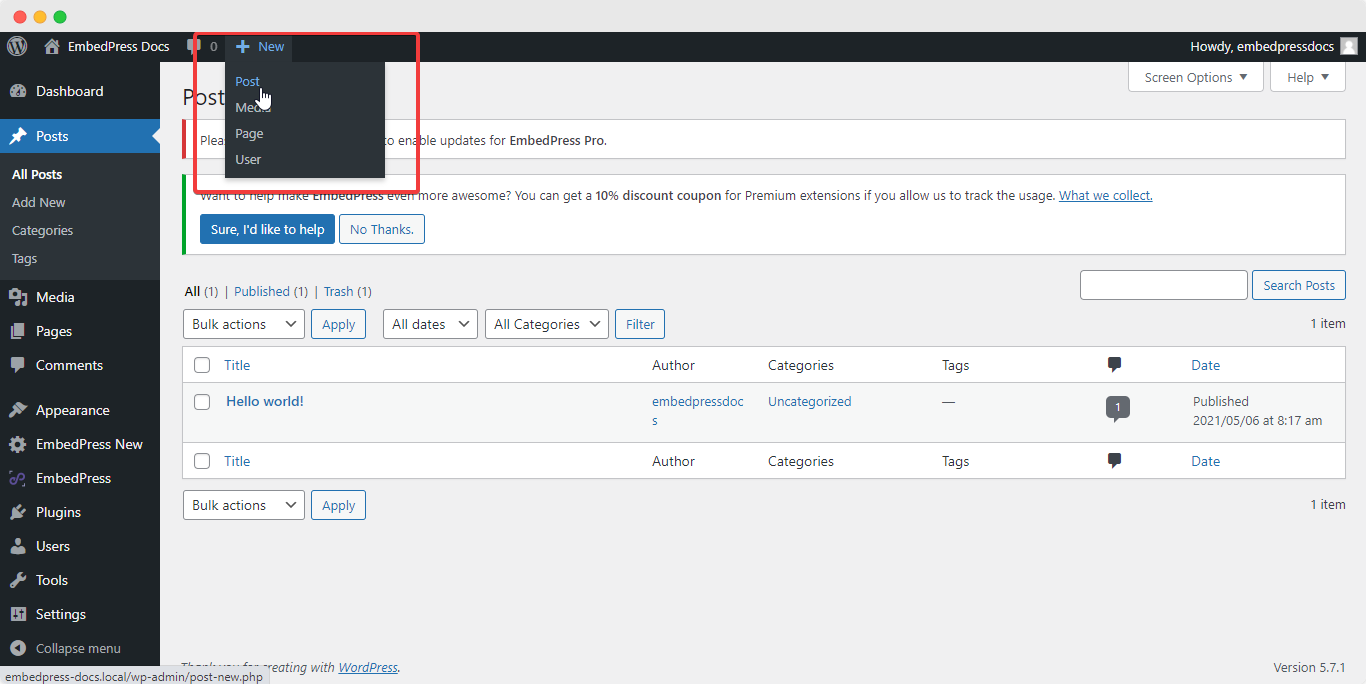
încorporați folosind editorul Gutenberg: #
- Faceți clic pe pictograma ‘ + ‘din zona de conținut a postării dvs. din editorul Gutenberg și selectați’ EmbedPress.’De asemenea, puteți insera EmbedPress din butonul ‘Adăugați bloc’ din partea de sus a paginii.
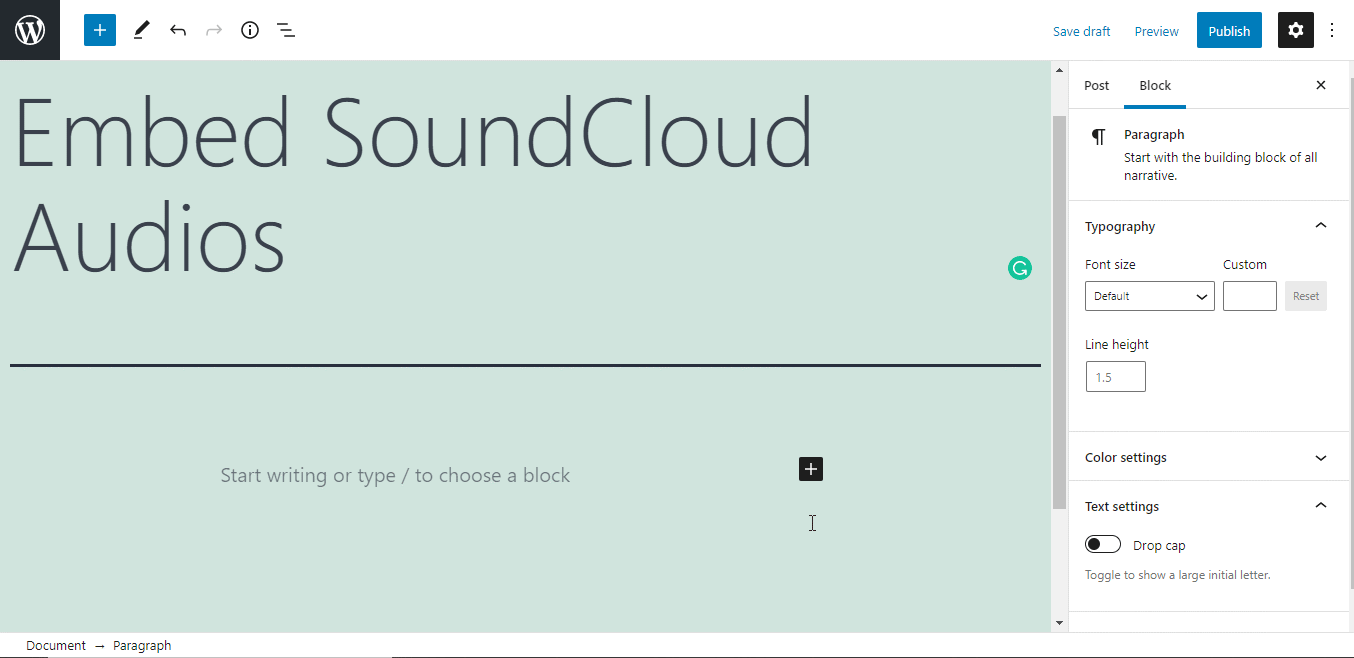
- introduceți adresa URL în bloc.
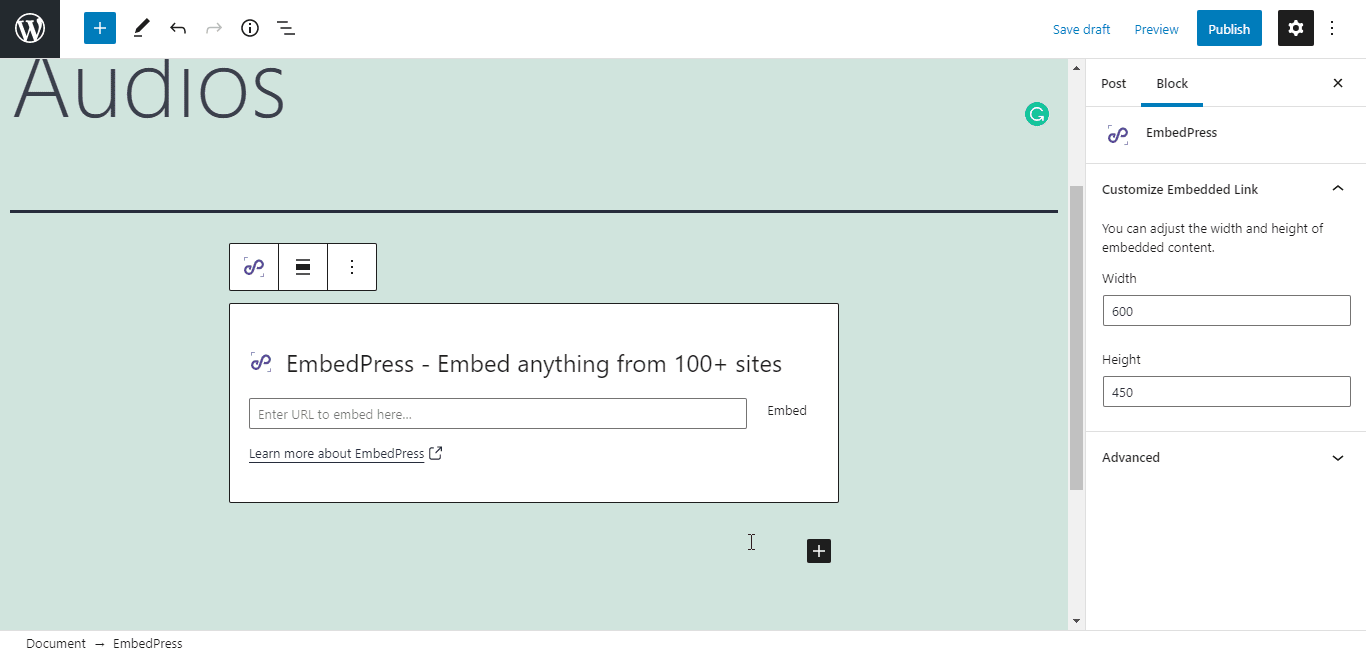
- URL-ul dvs. va fi transformat automat într-o încorporare a fișierului Audio SoundCloud.
- publicați Conținutul WordPress, iar fișierul audio va fi încorporat pe pagina sau postarea publicată pentru ca utilizatorii să o vadă.
în timp ce editați conținutul WordPress, puteți edita și încorporarea, datorită EmbedPress.
pentru a edita încorporarea, urmați pașii de mai jos:
- Faceți clic pe blocul EmbedPress din editorul dvs.
- block customizer va apărea pe panoul lateral al editorului.
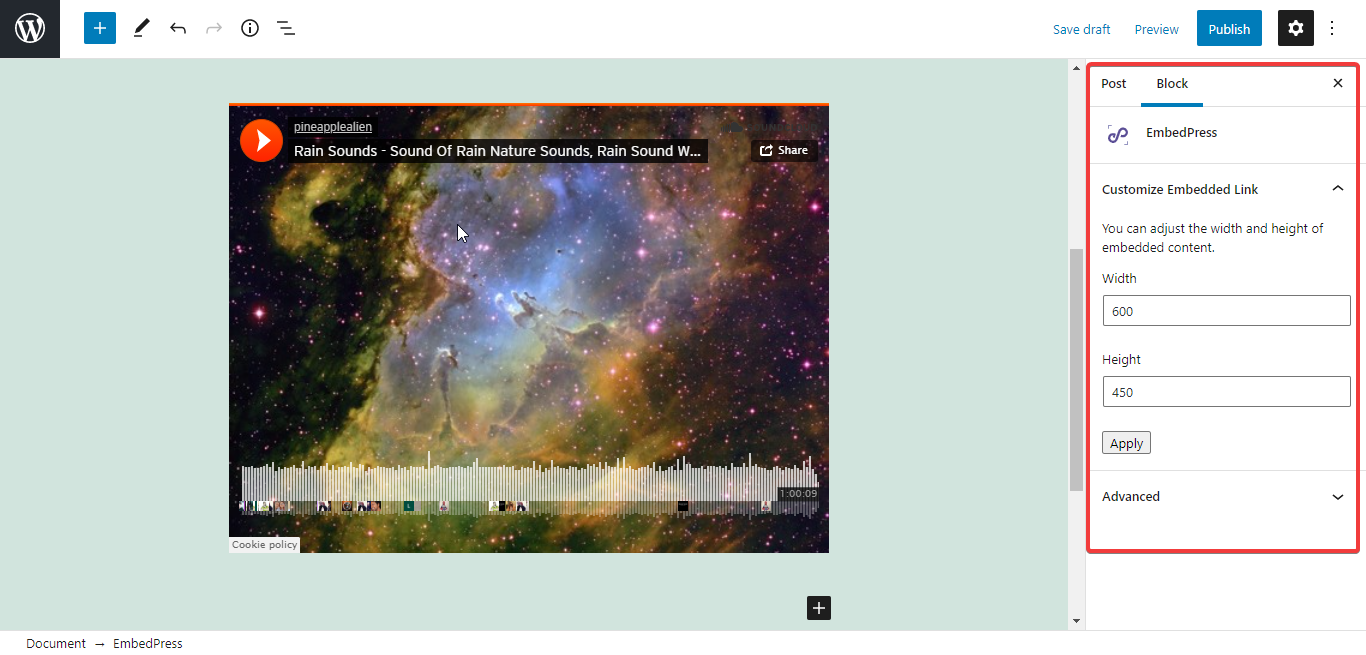
puteți modifica dimensiunile fișierului audio încorporat și îl puteți modifica așa cum aveți nevoie cu ușurință absolută.
Încorporați Folosind Editorul Elementor: #
puteți încorpora sunetul SoundCloud folosind EmbedPress pe editorul Elementor.
- trageți & plasați widgetul ‘EmbedPress’ în editorul Elementor.
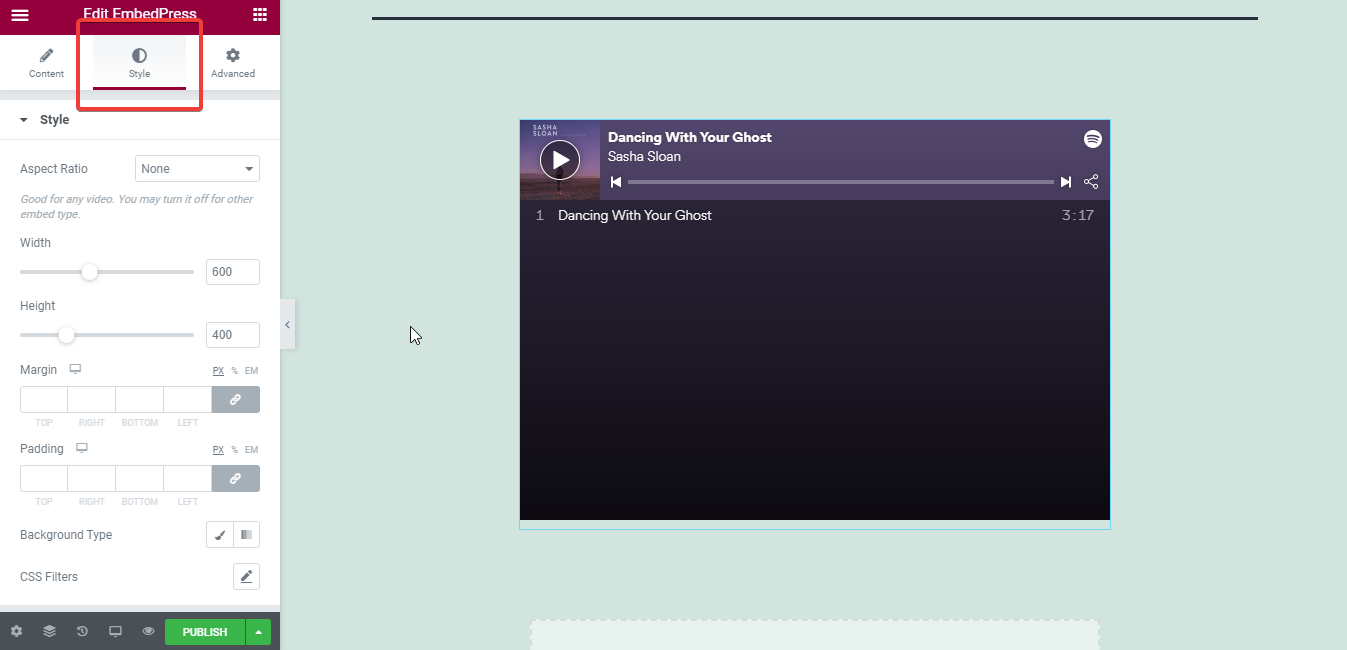
- lipiți URL-ul pe ‘setarea de conținut’ a widget-ului din panoul lateral Elementor.
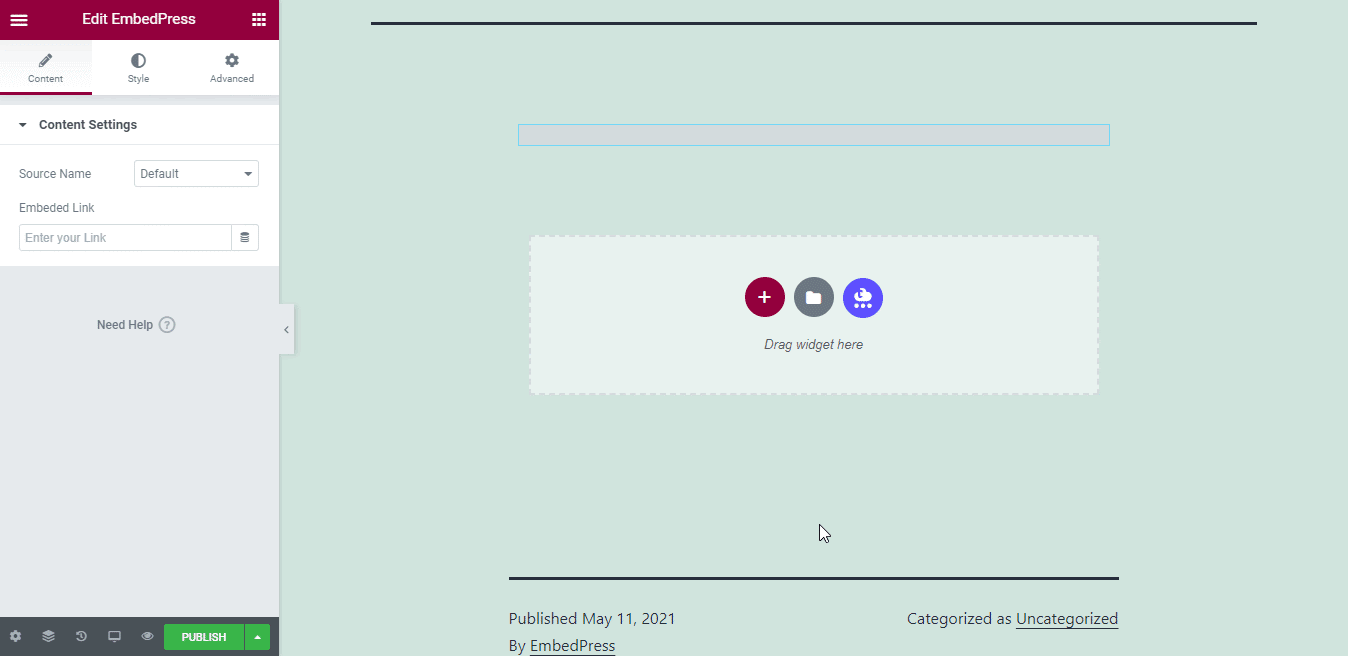
puteți edita fișierul audio încorporat în editorul Elementor cu câțiva pași simpli.
- accesați fila ‘Stil’ de pe panoul lateral Elementor.
- modificați dimensiunile, raporturile de aspect și culoarea de fundal, după cum este necesar.
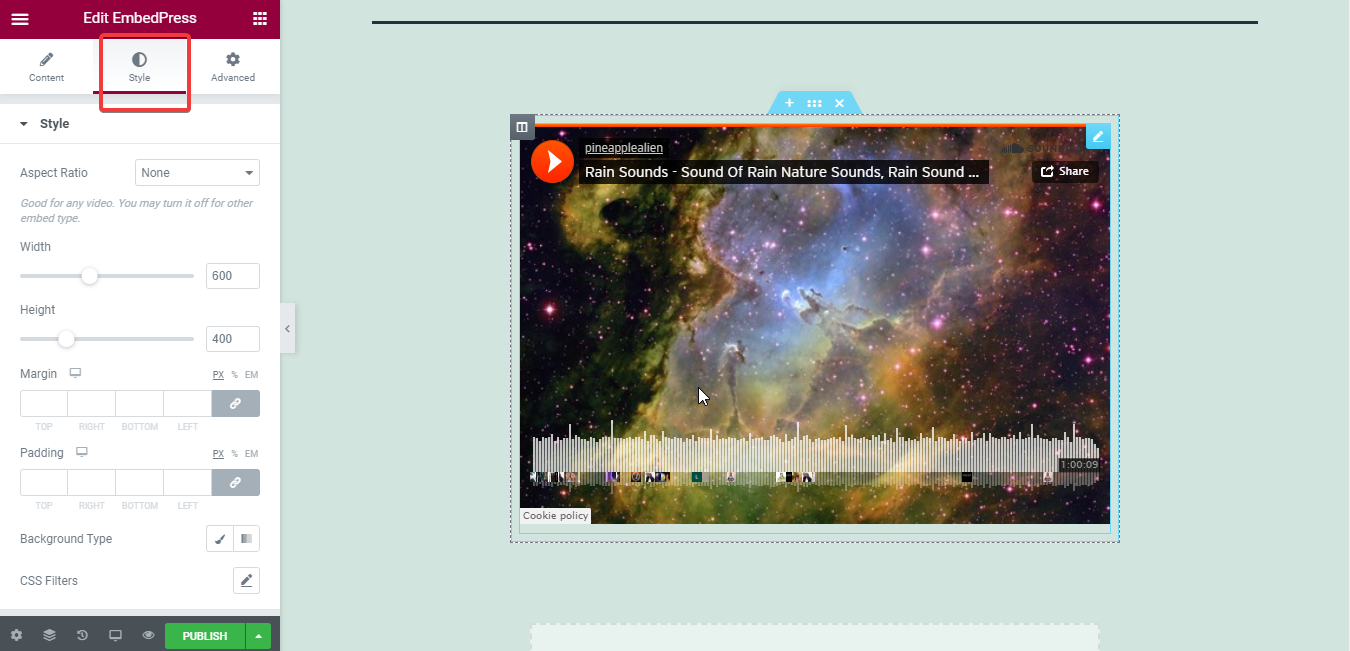
Embed folosind editorul clasic: #
puteți încorpora fără efort audio pe editorul clasic cu doar un clic.
- lipiți URL-ul direct pe ‘zona de conținut’ a interfeței editorului. Un fundal violet cu un mesaj” încărcarea încorporării… ” va apărea în zona de conținut timp de câteva secunde.
- URL-ul va fi convertit automat într-o încorporare a sunetului dvs.
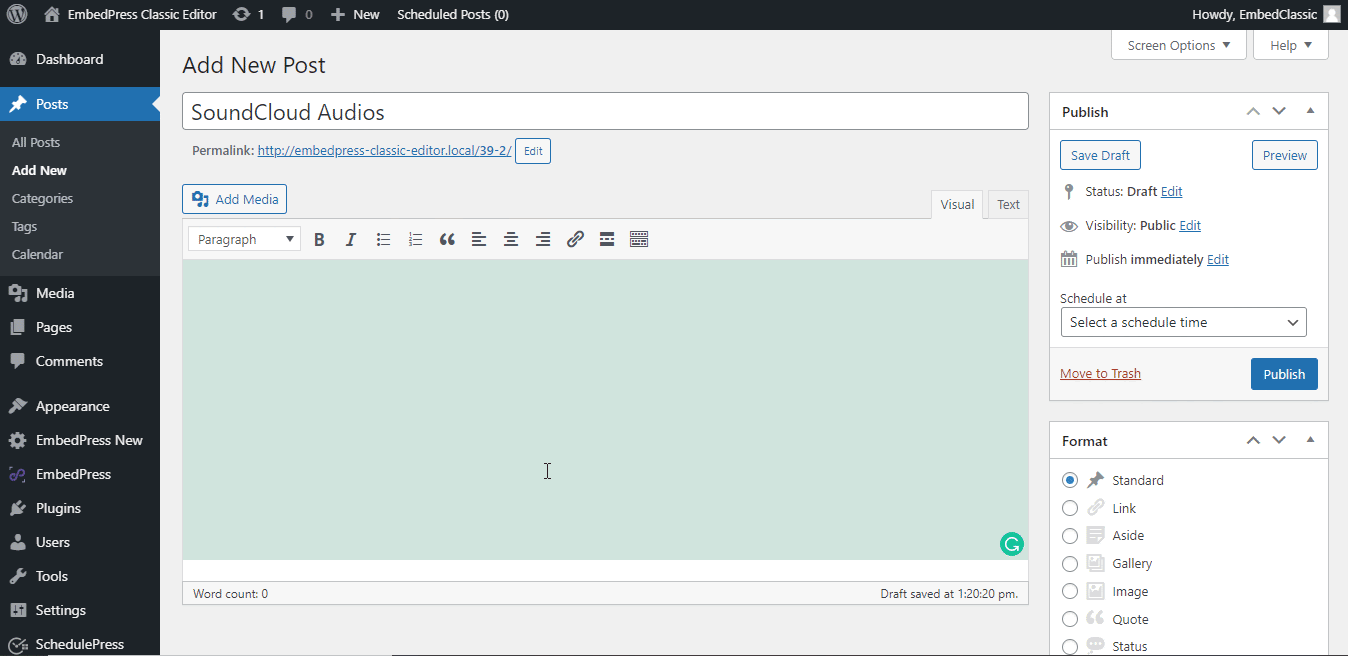
încorporarea dvs.
pentru a încorpora sunetul SoundCloud în editorul clasic:
- mutați indicatorul mouse-ului peste încorporarea Audio SoundCloud și un buton violet va apărea în partea de sus.
- Faceți clic pe pictograma creion și o fereastră pop-up va fi vizibilă cu mai multe opțiuni.
- puteți modifica adresa URL SoundCloud embed, plus puteți modifica, de asemenea, lățimea și înălțimea embed.
mai multe opțiuni de încorporare a fișierelor audio WordPress #
- cum să încorporați fișiere audio Spotify în WordPress
- încorporați fișiere audio ReverbNation în WordPress
- cum să încorporați fișiere audio Shoudio în WordPress
- cum să încorporați fișiere audio HuffDuffer în WordPress
acesta este modul în care EmbedPress vă poate ajuta să încorporați fișiere audio SoundCloud pe editorul dvs. preferat WordPress Gutenberg, Classic sau Elementor Editor doar cu câteva clicuri.
dacă vă confruntați cu probleme și aveți nevoie de asistență suplimentară, nu ezitați să contactați asistența noastră sau să vă alăturați comunității noastre Facebook pentru a lua legătura cu experți WordPress și creatori de conținut ca dvs.




